Galie

L'originale di questo tutorial lo trovate qui

Ringrazio Michèle per avermi permesso di tradurre questo tutorial
Tutorial creato con psp X3 e tradotto con psp X
Materiale qui
I tubes della bimba e dei fiori sono di Jhanna
Il tube del paesaggio è di Guismo
Lo sfondo e il testo usati sono di Jaelop Designs
Gli altri elementi che non sono una creazione di Michèle sono stati trovati sul web
Filtri usati qui: Eye Candy 5 Texture - Flaming Pear - Simple - DSB Flux

|
Porta con te la freccia per tenere il segno al tuo lavoro |
Preparazione
Apri tutti i tubes in psp.
Metti le due maschera "dm83" e "sg_bw-zigzag" che trovi nella cartella "Masks" nella cartella maschere di psp.
A. Lo sfondo della tag
Se utilizzi i miei colori apri in psp "Fairymist_Palette_Galie" e con l'aiuto dello strumento contagocce, preleva i colori che ho utilizzato
per configurare la tavolozza dei materiali (clic tasto sinistro del mouse per il primo piano e clic tasto destro per lo sfondo):

1. Apri una nuova immagine trasparente di 850 x 700 px.
2. Configura la tavolozza dei materiali con due colori presi dal tuo tube principale.
Io ho scelto il colore chiaro #f7e1c5 per il primo piano e il colore scuro #100101 per il secondo piano.
Configura in primo piano un gradiente stile lineare:
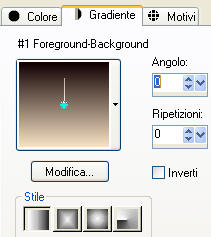
3. Riempi la tua immagine trasparente con il gradiente di primo piano.
4. Livelli/Nuovo livello raster.
Riempi il nuovo livello con il tuo colore scuro di secondo piano.
5. Effetti/Plug in/Alien Skin Eye Candy 5 Texture/Weave configurato come sotto:
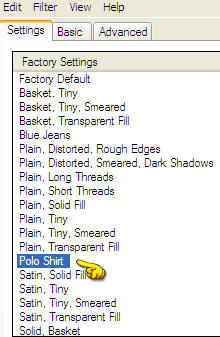
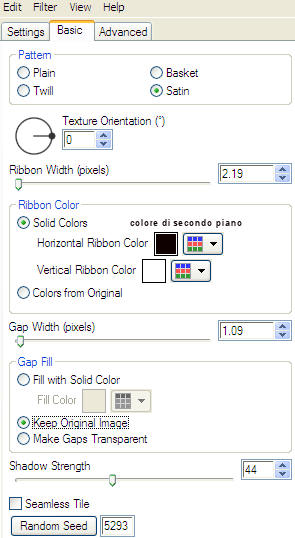
Io ho cambiato la modalità di miscelatura del livello da normale a sovrapponi in modo che prenda il colore del gradiente.
6. Apri l'immagine "RusticobyJaelopdesigns_paper 4" (se necessario applica in viraggio con un colore in armonia con il tuo tube).
7. Modifica/Copia e incolla come nuovo livello sul tuo lavoro.
Io ho cambiato la modalità di miscelatura del livello da normale a moltiplica (ciò permette di vedere il motivo del livello di sotto).
A te vedere quale modalità vada meglio nel tuo caso.
8. Livelli/Duplica.
9. Su questa copia di sfondo: Effetti/Plug in/Flaming Pear/Flexify 2:
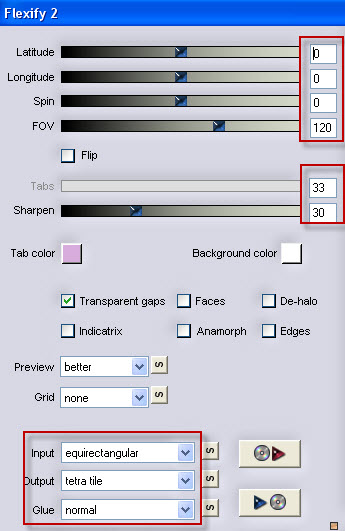
10. Livelli/Carica maschera/Da disco e scegli "dm83":
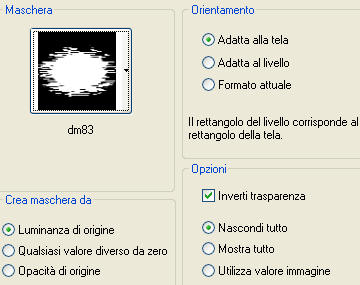
Livelli/Unisci/Unisci gruppo.
A questo punto nella paletta dei livelli devi ottenere questo:
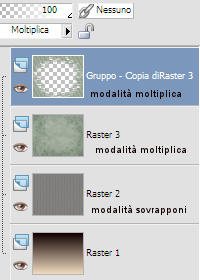
B. Il paesaggio
1. Apri il tube "calguismisted71210" o un grande tube di tua scelta.
2. Modifica/Copia e incolla come nuovo livello.
3. Effetti/Effetti d'immagine/Scostamento: orizz. -60 / vert. 160 / personalizzato e trasparente.
Se usi un altro tube posizionalo nella metà superiore della tua tag.
Abbassa l'opacità di questo livello a tuo piacere (73 per me).
C. Le bolle
1. Apri il tube "boules_galie_fairymist".
2. Modifica/Copia e incolla come nuovo livello sul tuo lavoro.
3. Effetti/Effetti d'immagine/Scostamento: orizz. 0 / vert. -55 / personalizzato e trasparente.
D. Il pizzo
1. Apri il tube "dentelle_galie_fairymist".
2. Modifica/Copia e incolla come nuovo livello.
3. Livelli/Carica maschera/Da disco e scegli "sg_bw-zigzag":

Livelli/Unisci/Unisci gruppo.
4. Effetti/Effetti d'immagine/Scostamento: orizz. 0 / vert. 295 / personalizzato e trasparente.
E. Il personaggio principale e i fiori
1. Apri il tube "JHanna_516 tube(2)" (livello in basso, quello della bimba) o altro tube di tua scelta.
2. Modifica/Copia e incolla come nuovo livello.
Posiziona come da lavoro finale o dove preferisci.
3. Effetti/Effetti 3D/Sfalsa ombra: 0 / 4 / 60 / 20 / colore nero.
4. Riprendi il tube "JHanna_516 tube(2)" (livello al centro, quello del fiore) o altro tube di tua scelta.
5. Modifica/Copia e incolla come nuovo livello.
Posiziona come da lavoro finale o dove preferisci.
6. Effetti/Effetti 3D/Sfalsa ombra: 0 / 4 / 60 / 20 / colore nero.
7. Io ho duplicato questo livello del fiore due volte (Immagine/Rifletti su una di queste copie).
Posiziona dove preferisci.
Niente ti impedisce di mettere più tubes differenti.
F. Il testo (facoltativo)
1. Apri il tube "RusticobyJaelopdesigns_texte" o altro tube di tua scelta.
2. Modifica/Copia e incolla come nuovo livello.
Posiziona come da lavoro finale o dove preferisci.
Io ho cambiato la modalità di miscelatura del livello da normale a moltiplica (a te vedere quale va meglio nel tuo caso).
Su di un nuovo livello puoi anche mettere un pennello di tua scelta al posto del mio testo.
G. Le bordature
1. Aggiungi la tua firma.
Assicurati che tutto sia ben posizionato.
2. Immagine/Aggiungi bordatura simmetrica di 1 px con un colore di tua scelta (io ho scelto il mio colore scuro di secondo piano).
3. Livelli/Innalza livello di sfondo.
4. Immagine/Ridimensiona al 90% (tutti i livelli non spuntato).
Livelli/Nuovo livello raster.
Livelli/Disponi/Sposta giù.
5. Nella tavolozza dei materiali metti due nuovi colori luminosi presi dalla tua tag.
La mia scelta: #f3fafb per il primo piano e #b3521c per il secondo piano.
Sempre in primo paino configura un gradiente stile lineare:
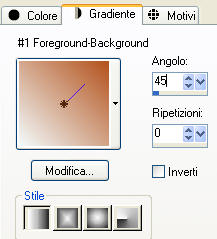
6. Riempi il nuovo livello con il gradiente di primo piano.
7. Effetti/Plug in/Simple/Zoom out and Flip.
8. Effetti/Plug in/DSB Flux/Bubbles:

9. Effetti/Effetti di bordo/Aumenta.
10. Posizionati sul livello che sta in cima (Raster 1).
11. Effetti/Effetti 3D/Sfalsa ombra: 4 / 4 / 60 / 20 / colore nero.
Effetti/Effetti 3D/Sfalsa ombra: -4 / -4 / 60 / 20 / colore nero.
12. Livelli/Unisci/Unisci tutto (appiattisci).
H. Decorazioni
1. Apri il tube "noeud_bows157-sandi" o altro tube di tua scelta.
2. Modifica/Copia e incolla come nuovo livello.
Se utilizzi il mio tube puoi applicargli il viraggio.
Posiziona come da lavoro finale o dove preferisci.
Puoi anche aggiungere un leggero sfalsa ombra se lo desideri (io non l'ho applicato): per es. 4 / 4 / 60 / 20 / colore nero.
3. Apri il tube "zigzag" o altro tube di tua scelta.
4. Modifica/Copia e incolla come nuovo livello.
Posiziona sul bordo sinistro della tua tag.
Facoltativo: puoi aggiungere un effetto Emboss per far risaltare la cucitura ( io non l'ho applicato)
5. Immagine/Aggiungi bordatura simmetrica di 1 px con un colore di tua scelta (io ho scelto il mio colore scuro di secondo piano).
6. Ridimensiona la tag se necessario e salva in formato jpeg.
Tutorial tradotto da Byllina il 5 novembre 2011
e registrato su TWI

Tradotti Michèle
Home
|